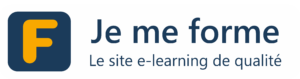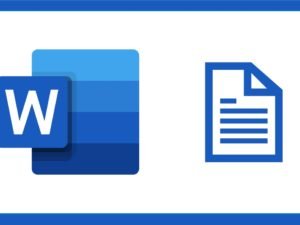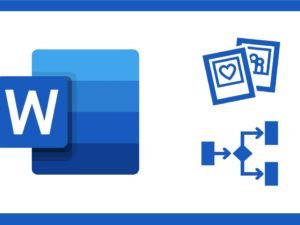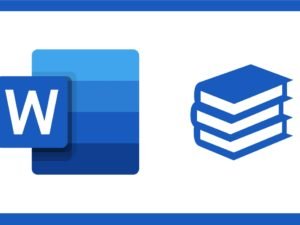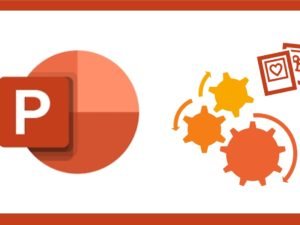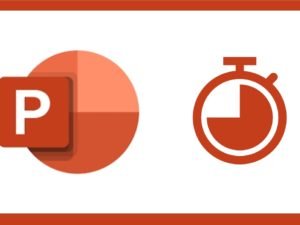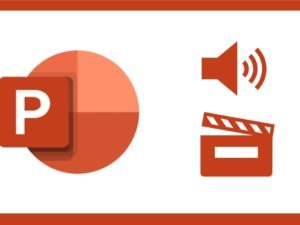WORD – ORGANISER ET STRUCTURER SES DOCUMENTS (2)
- Description
- Curriculum
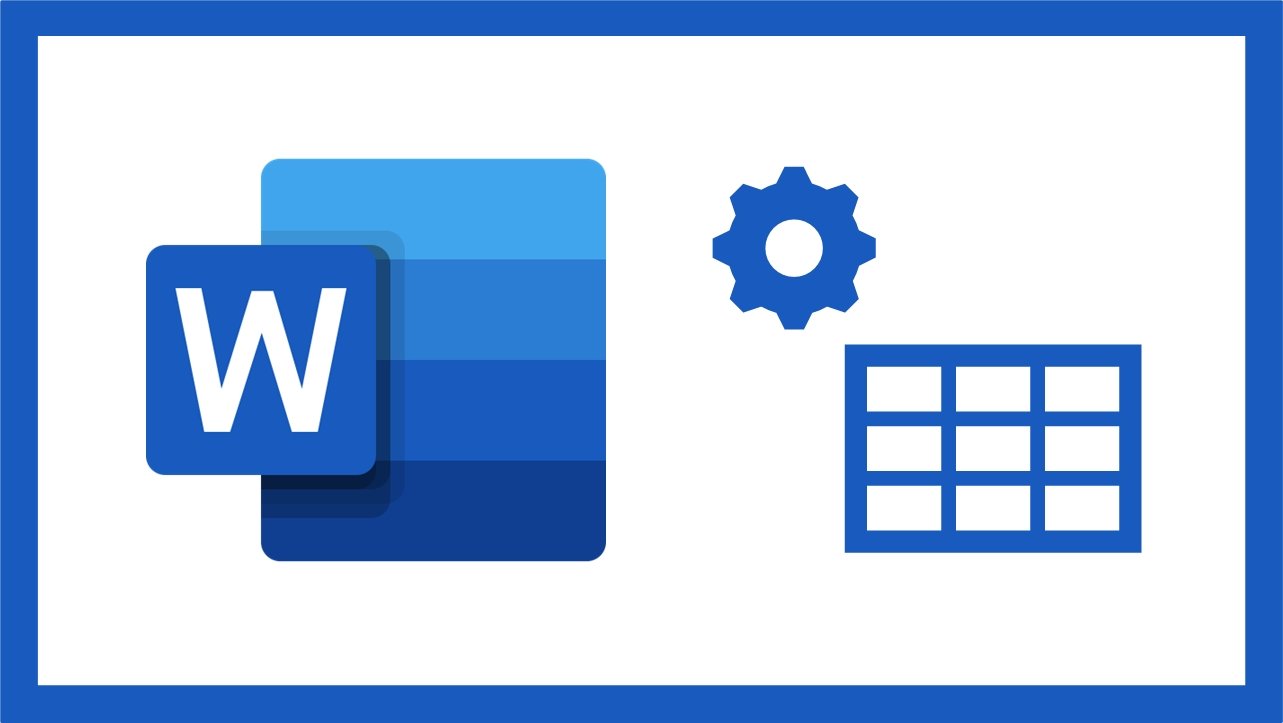
-
1Une courte vidéo si vous débutez en E-Learning
Le E-Learning, comment ça marche ?
Si vous débutez, cette courte vidéo vous en aidera à comprendre comment vous y prendre.
Si vous savez déjà faire, passez directement à la vidéo suivante.
Merci d'apprendre avec nous !
-
2Rechercher du texte dans un document (Word)
Trouver un mot ou un morceau de mot est très simple dans Word.
Et le volet de navigation vous aidera à afficher les résultats
-
3Remplacer du texte dans un document (Word)
On peut chercher un terme et le remplacer par un autre dans tout le document (même s'il est écrit plusieurs fois)
-
4Utiliser le correcteur orthographique et grammatical (Word)
Il faut toujours penser, avant d'imprimer ou d'envoyer votre prose, à passer un coup de correcteur orthographique (F7)
-
5Utiliser le dictionnaire des synonymes (Word)
Si vous chercher un synonyme, vous serez probablement content de vous faire aider par le dictionnaire des synonymes, qui est très riche et complet
-
6Taper rapidement un émoticône dans un document (Word)
Pour taper rapidement un émoticône dans un document, il y a un raccourci secret, que je partage avec vous
-
7Insérer un tableau dans un document, saisir du texte (Word)
Les tableaux garantissent la solidité des alignements, colonnes, et lignes, quelque soit la version de Word
-
8Ajouter, supprimer des lignes ou des colonnes (Word)
Je vous montre comment ajuster et modifier la structure de votre tableau
-
9Fusionner ou scinder les cellules (Word)
Vous pouvez fusionner plusieurs cellules de votre tableau afin de n'en faire qu'une seule, c'est très pratique !
-
10Appliquer des bordures, des couleurs de fond (Word)
Plusieurs options sont disponibles pour paramétrer les bordures et les couleurs de remplissage de vos tableaux
-
11Gérer hauteur des lignes et largeur des colonnes (Word)
Vous passez beaucoup de temps à ajuster la hauteur des lignes et la largeur des colonnes, ou pas !
-
12Gérer les marges des cellules (Word)
Une option que peu de personnes maîtrisent : ajuster la marge entre le texte et le bord de la cellule du tableau
-
13Définir l'orientation et la taille des pages (Word)
Comment passer d'une orientation portrait en mode paysage, comment changer la taille de la page
-
14Créer, modifier et supprimer en-têtes et pieds de page (Word)
Nous créons un en-tête de page et un pied de page, mais faîtes-le sur la page deux ou après, faîtes moi confiance !
-
15En-tête de première page différent (Word)
On souhaite le plus souvent ne pas avoir d'en-tête ni de pied de page visibles sur la page de couverture.
Je vous dis comment faire
-
16Insérer des sauts de page, des sauts de section (Word)
Il est impératif que vous maîtrisiez la différence qu'il y a entre un saut de page et un saut de section
-
17Réaliser un aperçu avant impression (Word)
L'aperçu avant impression, c'est voir votre document tel qu'il sera avant l'impression ou avant sa transformation en version PDF
-
18Paramètres d'impression et imprimante (Word)
On regarde ensemble et en détail toutes les options et les paramètres d'impression
-
19Créer une version PDF de son document (Word)
Créer une version PDF d'un document Word, c'est facile.
Je vous montre comment vous y prendre
-
20Liens hypertextes dans des textes ou des images (Word)
Il est parfois nécessaire de pouvoir cliquer sur un lien pour atteindre une page Web.
Je vous explique comment faire.
-
21Liens hypertextes pour améliorer la navigation (Word)
Une autre manière d'utiliser ces liens hypertextes est de construire un système de navigation interne au sein de votre document.
Pratique !
-
22Les meilleurs raccourcis Word (PDF à imprimer, explications en vidéo)
Voici une petite liste de raccourcis que vous trouverez, je l'espère, très utiles.
-
23Quiz Word (2) – Optimiser et structurer ses documents (10 questions)
Quiz Word (2) – Optimiser et structurer ses documents (10 questions)
-
24Support de cours WORD – ORGANISER ET STRUCTURER SES DOCUMENTS (2)
Je vous propose un dernier fichier que je vous conseille de conserver pour plus tard : le support de cours complet de la formation au format PDF